DELL24インチワイド液晶「2407WFP-HC」 使用レビュー
6.縦方向に回転してYAHOO全面表示に挑戦!
非常に広い表示範囲を誇る24インチ液晶モニタですが、「縦方向にもう少し広いければ・・・。」と思われる方もいらっしゃるでしょう。
そんな方にお勧めなのが、モニタの縦表示です。安価なモニタであれば無理ですが、2407WFP-HCなら画面が90度横に回転可能です。

普段の表示(表示解像度:1920×1200)でもかなり広いが、
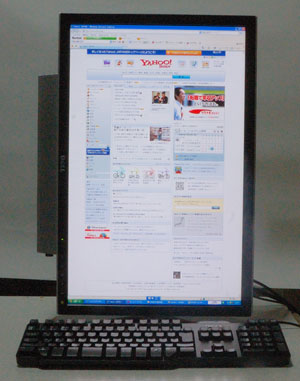
モニタがグルッと回転(!)
表示解像度が「1920×1200」から「1200×1920」となり、まさに新聞を読んでいる状態。縦方向に長いYAHOOのTOPページが全表示できる迫力は圧巻です。
デジカメ写真も迫力満点
縦表示にすると、デジカメで撮影した画像も大迫力。

縦方向で撮影した画像は、モニタの高さに制限される

縦モニタにすると、全画面表示されて大迫力
キレイな写真を縦方向に表示すると、ポスターを見ている感覚になります。一眼レフカメラをお持ちの方や、コンパクトカメラでも撮影好きの方にお勧めです。
縦モニタの条件について
上記写真のような縦モニタ表示を行うには、対応しているグラフィック性能が必要です。最近のビデオコントローラであれば対応している場合が多く、私がInspiron 530で搭載している「GeForce 8600GT 256MB」では表示可能でした。
※他のDELLパソコンを検討されている方や、モニタだけDELL製でパソコン本体は他メーカー(自作を含む)という方は、別途ご確認ください。
簡単に切り替え方法をご紹介しますと、
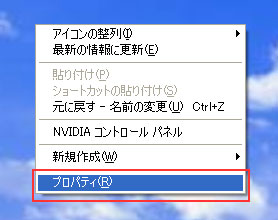
デスクトップ画面で右クリック→「プロパティ」をクリック
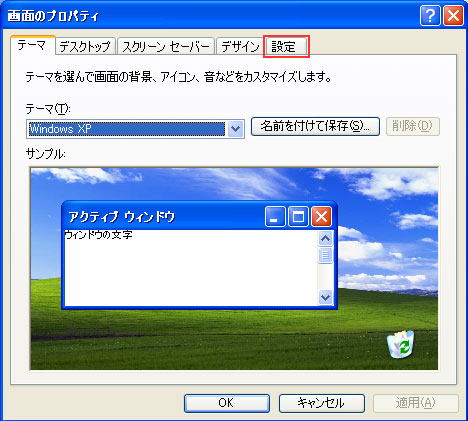
「画面のプロパティ」→「設定」タブをクリック

右下にある「詳細設定」をクリック
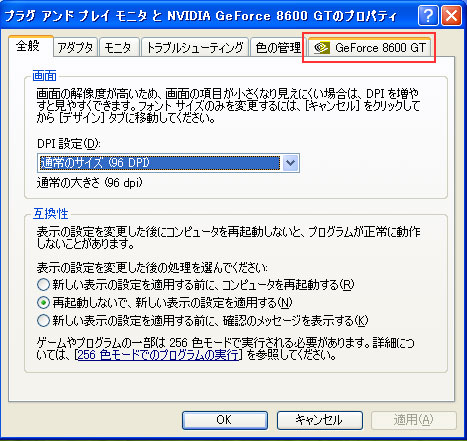
新しくウィンドウが開くので、右上の「GeForce 8600 GT」をクリック
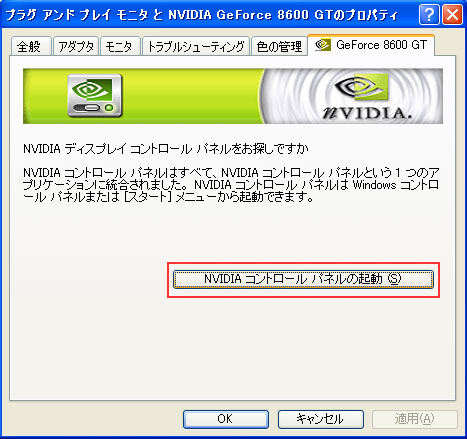
「NVIDIAコントロールパネルの起動」をクリック
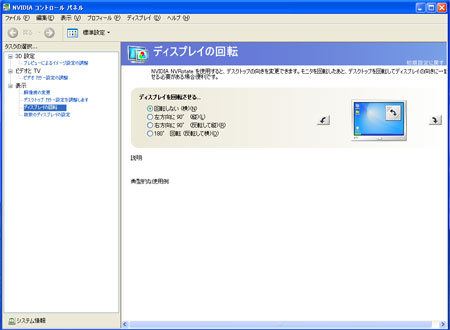
「NVIDIAコントロールパネル」が起動する
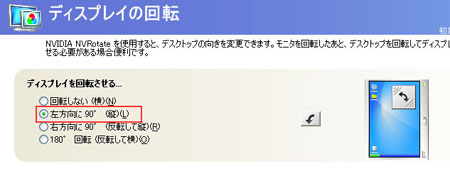
「左方向に90°」を選択

すると数秒の黒画面の後、縦表示されます
2407WFP-HCは、
- 新聞を読んでいる気分を味わえる液晶モニタ
- ポスターを見ているような気分を味わえる液晶モニタ
と言えます。
5.2407WFP-HCの接続端子をチェック<< >>7.2407WFP-HC設定チェック
DELL公式サイト 製品詳細ページ
シルバーをベースとしたシャープな新デザインを採用。24インチワイド1,920×1,200(WUXGA)大画面液晶モニタ。







